发布时间:2021-06-11 10: 52: 44
学好数理化,走遍天下不用怕,这是一句高考的笑谈,不过也从侧面说明理科成绩的重要性。各种数学公式、运算方程,成为了学生手中的瑰宝。那么老师在对着课本整理这些公式时,也是很辛苦的。今天,我就向大家展示一下,如何通过ABBYY来识别数学公式。
软件版本及系统:ABBYY FineReader 15;Windows10系统
一、识别数学公式
首先,进入ABBYY的软件界面,我们点击转换文档,在OCR编辑器中打开。
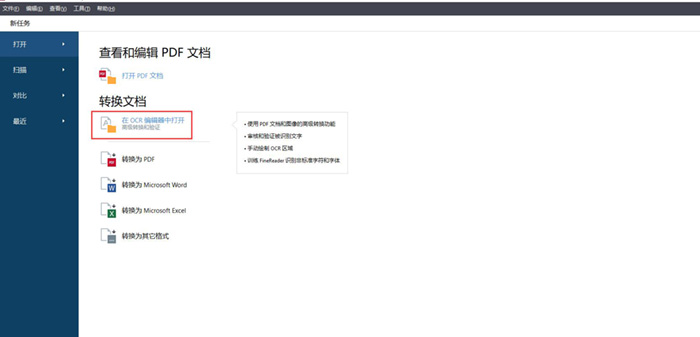
图1:点击打开
选择我们提前准备好的数学公式图片,点击打开图片。
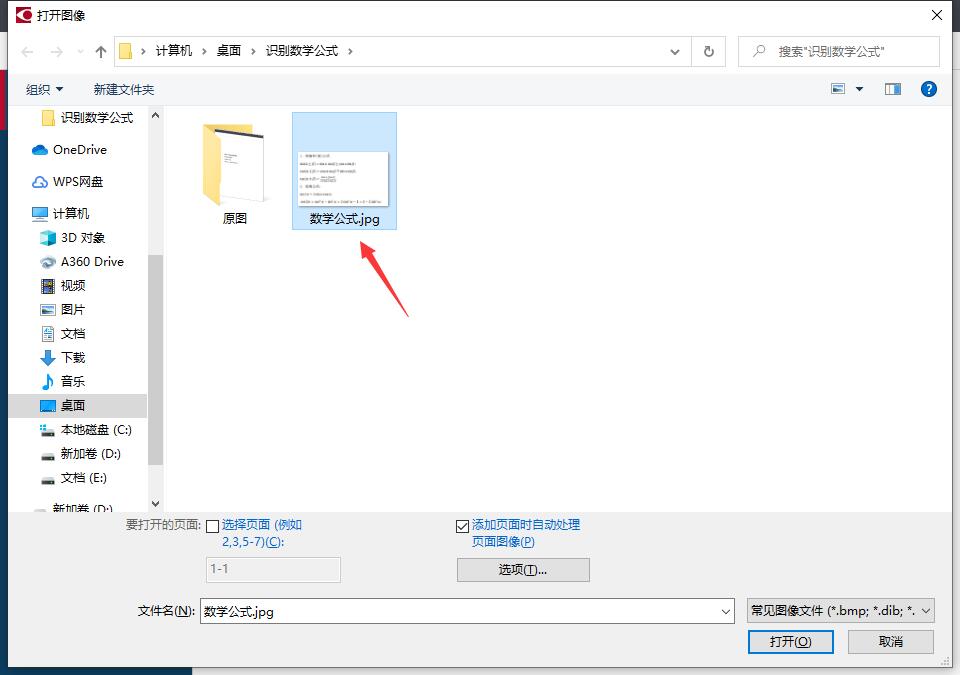
图2:数学公式
打开图片后,界面上会显示正在识别OCR项目的提示框,我们静静等待即可。
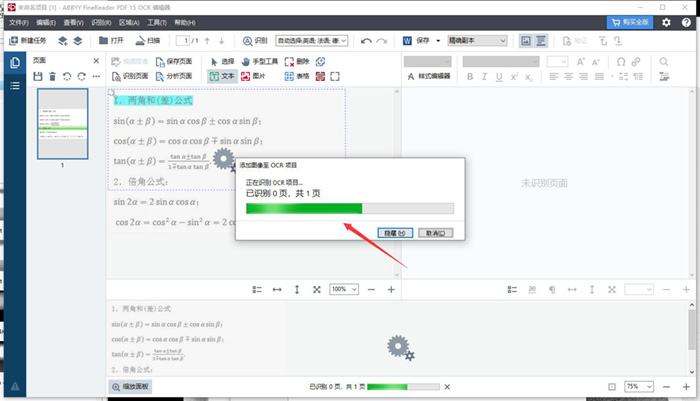
图3:识别窗口
识别完成后,会出现处理完成的提示,上面会显示处理图片的页数和图片分辨率等信息,浏览一下,点击关闭即可。
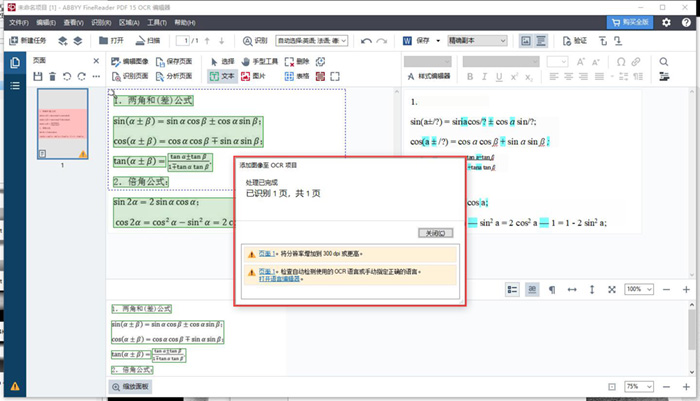
图4:识别完成
画面右边便是ABBYY识别处理的数学公式。
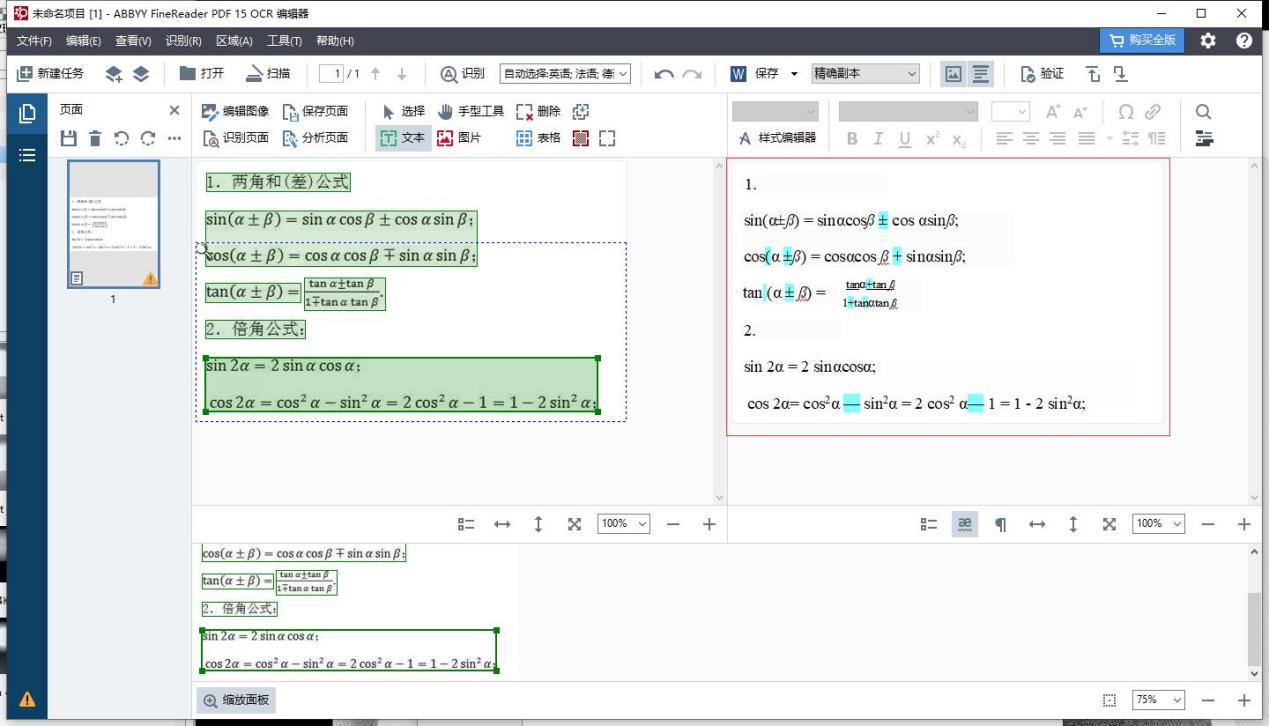
图5:识别结果
我们可以看到,识别出来的公式上有许多蓝色选中区域,这些是识别有误差的地方,其原因就是上面所提到的图片分辨率不足,因此要尽量保证图片的清晰度。
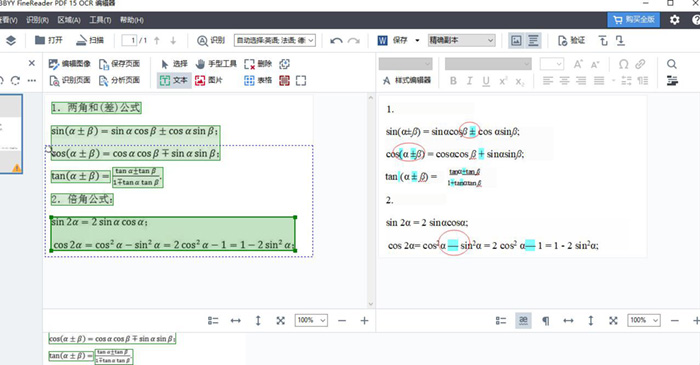
图6:未识别内容
点击文本,对照左边数学公式的图片,将有误差的地方修改过来即可。
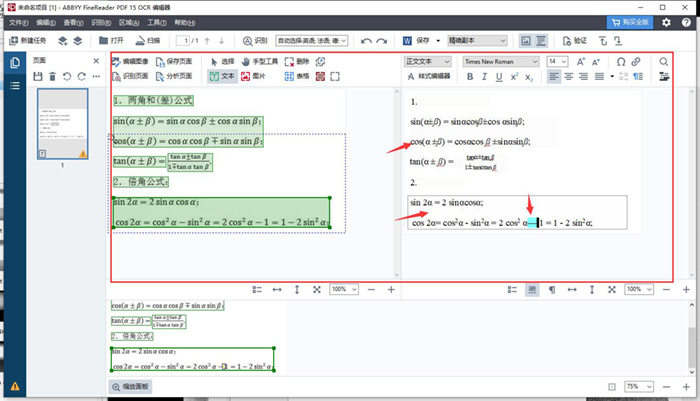
图7:修改
二、编辑和存储数学公式
修改完成后,我们就可以对数学公式的文本进行编辑了,先将文本内容全部框选出来。
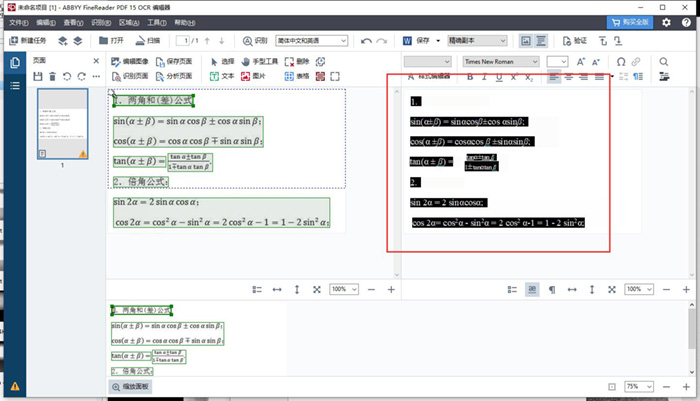
图8:框选文本
然后右键,可以自由选择剪切、复制或是缩放文本,也可以点击查看文本的属性。
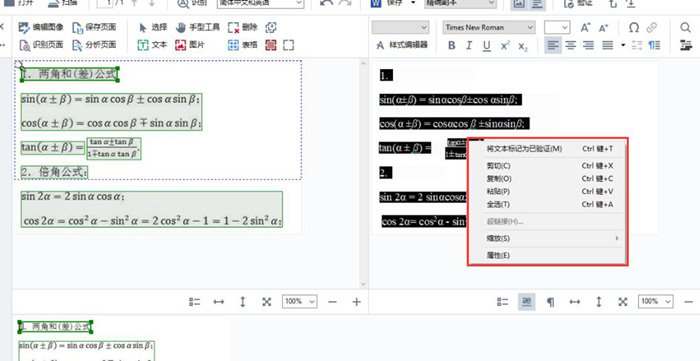
图9:提取文字
当然也可以将识别出来的数学公式另存为其他格式,如Word文档、PDF文件、Excel表格等,这样更方便整理或打印。
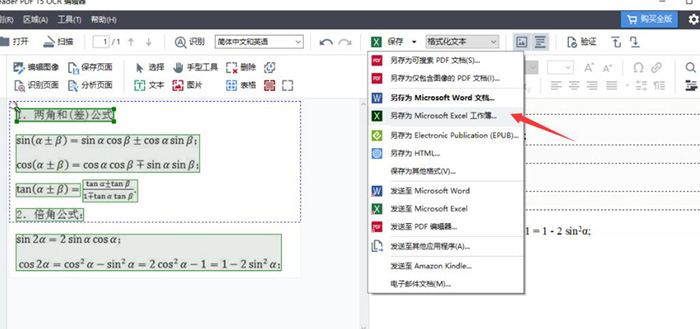
图10:不同格式
这里,我们选择将识别出来的公式存储为Word文档,直接命名为数学公式,以便于查找。
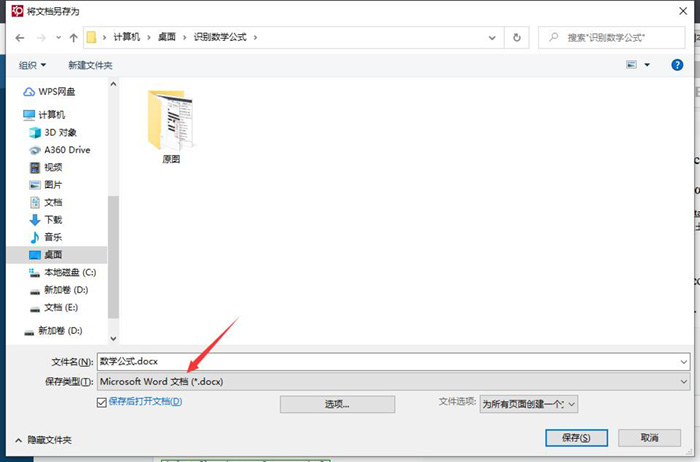
图11:Word格式
打开存储好的Word文件。
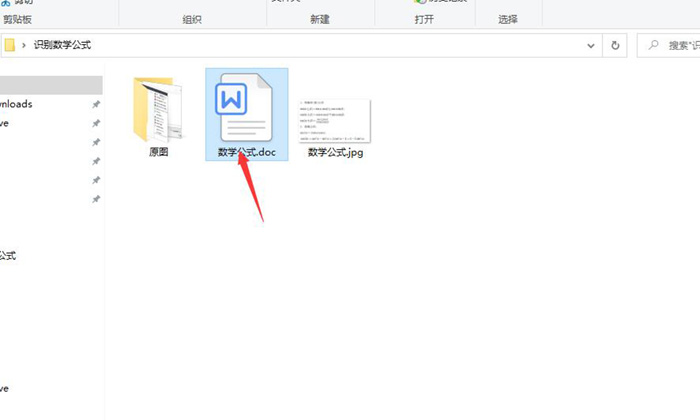
图12:打开文件
就会显示出刚刚我们识别好的数学公式了,我们可以自由进行编辑、传输或是打印。
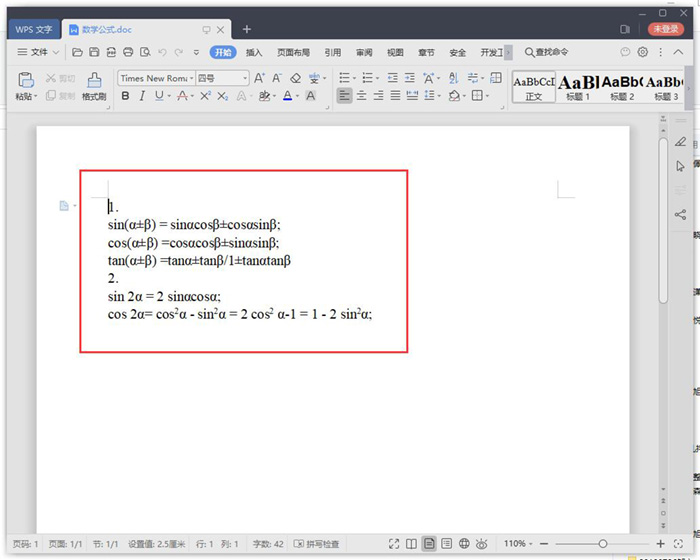
图13:可编辑公式
以上,就是运用ABBYY识别数学公式的全过程了。通过这个方法,老师们能够快速识别出书本上的公式,不用再看一句打一句,节省了很多时间,帮老师们减轻了备课的压力。不过我们也要注意,在拍照或是下载带有公式的图片时,要尽量保证图片的清晰度,不然软件在识别的过程中,也会出现许多无法识别的区域。
作者:吴朗
展开阅读全文
︾
读者也喜欢这些内容:

ABBYY怎么提高识别率 ABBYY怎么增加准确度
很多小伙伴反馈,在使用ABBYY FineReader软件进行文字识别的时候发现识别率比较低,想提高文字识别的准确度,但却不知道该怎么操作,为了方便大家能更好的使用ABBYY FineReader软件,下面我将来带大家了解一下ABBYY怎么提高识别率, ABBYY怎么增加准确度的相关内容。...
阅读全文 >

abbyy finereader需要付费吗 abbyy软件有免费的吗
ABBYY是一家全球领先的技术公司,专注于开发和提供智能文档处理和数据捕获解决方案。ABBYY的主要产品包括ABBYY FineReader,这是一款流行的OCR软件,可将扫描的文档和图像转换为可编辑的文本格式。...
阅读全文 >
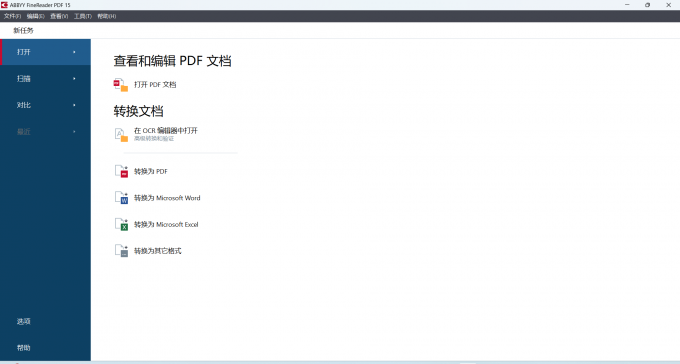
电脑OCR文字识别软件哪个好 识别图片文字转化为文本
OCR是Optical Character Recognition的缩写,中文名为光学字符识别,是指电子设备(例如扫描仪或数码相机)检查纸上打印的字符,通过检测暗、亮的模式确定其形状,然后用字符识别方法将形状翻译成计算机文字的过程。随着技术的不断发展,OCR技术的识别率和速度都有了很大的提高,已经成为了一种非常常见的技术。下面一起来了解电脑ocr文字识别软件哪个好,识别图片文字转化为文本的相关内容。...
阅读全文 >

ABBYY是免费的吗 ABBYY正版软件多少钱
在我们日常工作中,你是不是也经常遇到一些文字识别方面的问题,如果我们按照传统的方式,逐字逐句地手动输入将图文转化为文本,会浪费很多时间。所以,今天小编给大家推荐一款OCR文字识别软件,它就是ABBYY FineReader PDF 15。它可以自动扫描并提取图片上的文字内容,方便我们复制粘贴以及编辑。下面就讲讲大家关心的问题ABBYY是免费的吗,ABBYY正版软件多少钱。...
阅读全文 >